
Sinds de komst in 2015 blijft de Apple Watch een steeds belangrijker onderdeel worden van het ecosysteem van de iPhone, met verbeteringen aan zowel de hardware- als de softwarezijde van de vergelijking.
Met de toevoeging van LTE cellulaire technologie in de Series 3, kan de Apple Watch nu echt fungeren als een stand-alone apparaat, weg van een iPhone. Dat maakt het nog eenvoudiger om slimme apparaten voor thuisgebruik en meer vanaf uw pols te bedienen.
En hoewel het draagbare apparaat krachtiger is geworden, is er waarschijnlijk een groot deel van dat u over het hoofd ziet - het Apple Watch-gezicht. Apple heeft een aantal verschillende opties voor gebruikers om uit te selecteren en aan te passen.
We zijn er om u te helpen de gezichtsopties beter te begrijpen en wat u kunt bereiken via het 'startscherm' van het apparaat. Laten we eens kijken naar alle beschikbare gezichtsopties, ze toevoegen aan uw Apple Watch, aanpassen aan elk met complicaties of andere details, en meer.
Een Apple Watch Face toevoegen en aanpassen
Er zijn twee manieren om elk gezicht aan je Apple Watch toe te voegen en aan te passen.
De meest voor de hand liggende manier is op het draagbare apparaat zelf. Forceer gewoon Raak, wat een lange wachttijd is, op je huidige gezicht. Veeg helemaal naar links en je ziet Nieuw . Druk op de plusknop en u kunt vervolgens door de verschillende opties bladeren met de Digital Crown of op het scherm.
Maar vooral als u nog niet bekend bent met het kleine scherm van de Apple Watch, kunt u gezichten het beste toevoegen en aanpassen via de begeleidende Watch-app op uw iPhone.
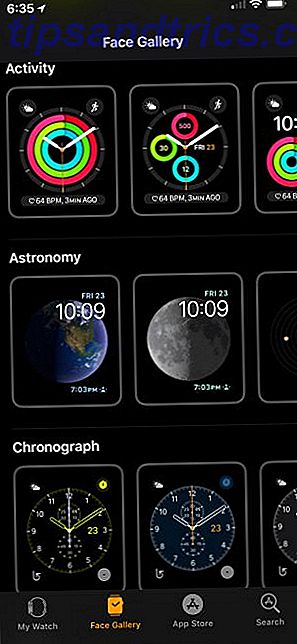
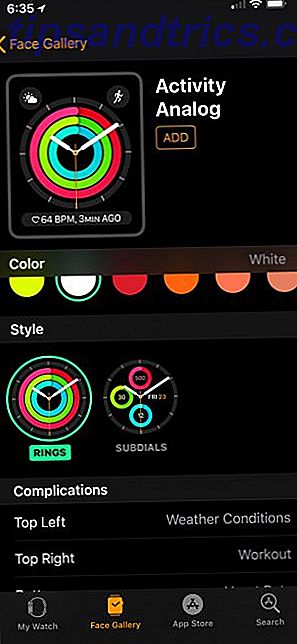
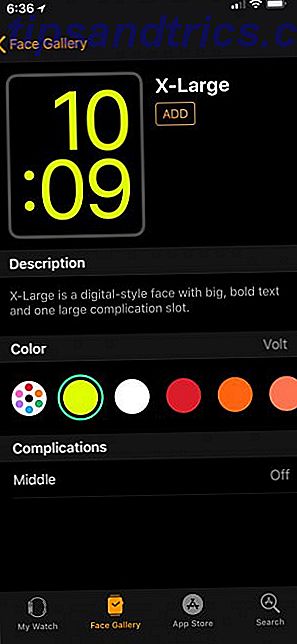
Open de app en selecteer vervolgens het tabblad Face Gallery onder aan het scherm. Alle gezichten zijn beschikbaar op het grotere iPhone-scherm. Wanneer u een optie vindt die u aan de Watch wilt toevoegen, tikt u gewoon op het gezicht.
Op dat scherm kunt u gemakkelijk alle verschillende kleur- en complicatiemogelijkheden bekijken om het gezicht aan te passen.
Als je nog niet veel hebt gehoord over complicaties, zijn ze verreweg de beste manier om met het horloge te communiceren. Maar ironisch genoeg is de functie iets waar veel dragers van Apple Watch geen gebruik van maken. 5 dingen waarvoor je de Apple Watch niet gebruikt (maar zou moeten zijn) 5 dingen waar je de Apple Watch niet voor gebruikt (maar zou moeten zijn) u het beste haalt uit uw draagbare Apple? Hier zijn vijf van onze favoriete functies voor horloges die u waarschijnlijk bent vergeten. Lees verder .
Er zijn een aantal verschillende opties van zowel Apple als externe ontwikkelaars. De meeste bieden kleine stukjes informatie, zoals een sportscore of de huidige weersomstandigheden, om gemakkelijk te bekijken op de wijzerplaat.
Druk gewoon op de complicatie om de app automatisch te starten. Gecombineerd met het aanzienlijke aantal gezichtsopties, kunt u uw horloge echt personaliseren met de belangrijkste informatie vooraan en in het midden.
Verschillende soorten Apple Watch Faces
Hier is een compleet overzicht van alle beschikbare Apple Watch-gezichten die je kunt vinden op elk apparaat waarop watchOS 4 wordt uitgevoerd. Upgrade je pols met watchOS 4: alle nieuwe Apple Watch-functies Upgrade je pols met watchOS 4: alle nieuwe Apple Watch-functies Als je een Apple Watch-gebruiker is het tijd voor een gratis update met vele functies. Lees verder .
Activiteit analoog en digitaal

Het bijhouden van uw dagelijkse conditie en lichaamsbeweging is een van de beste functies van de Apple Watch. En uw activiteitsringen staan centraal op beide gezichten. In de digitale versie ziet u zowel een visuele als een numerieke weergave van de dagelijkse stand, oefening en verplaats doelen.
Astronomie, chronograaf en kleur

Je kunt naar de sterren reiken met het gezicht van de astronomie. Er zijn drie verschillende opties om uit te kiezen: de aarde, de maan of het zonnestelsel. Het aardoppervlak toont de overgang van dag naar nacht terwijl de maan door zijn verschillende fasen gaat. De laatste optie toont de relatieve positie van de planeten elke dag van het jaar.
Aan de hand van de analoge versie herkent de chronograaf twee verschillende sets handen. Eén set meet de totale tijd terwijl de andere de rondetijden kan bijhouden met de start / stop-knop. Twee kleinere timers kunnen worden aangepast. Als een leuke aanraking, synchroniseert het gezicht ook met de Stopwatch-app op de Watch.
Kleur is een eenvoudig analoog gezicht waar u de algemene tint kunt selecteren en zelfs een monogram kunt toevoegen.
Mickey Mouse, Minnie Mouse en Toy Story

Disney-fans zullen zeker dol zijn op deze leuke opties. Zowel het gezicht van Mickey als dat van Minnie is gebaseerd op het eerste Mickey Mouse-horloge dat beschikbaar was in 1933. Het iconische personage gebruikt hun armen om het uur en de minuten te vertellen. Hun voeten zullen elke seconde aftappen. De beste eigenschap is eenvoudig dat wanneer je op het gezicht tikt, Mickey of Minnie de tijd spreekt.
Het gezicht van Toy Story is een digitale optie en toont Buzz, Woody of Jessie uit de populaire films. U kunt ook de Toy Box-optie selecteren die alle drie op het gezicht bevat.
Modular, Motion en Cijfers

Complication-fans zullen dol zijn op het modulaire gezicht, want er is ruimte voor vijf verschillende slots om informatie in één oogopslag te bieden.
Een van de mooiste gezichten die beschikbaar zijn, Motion biedt drie verschillende opties: vlinders, bloemen of kwallen. Wanneer u uw pols opheft of op het scherm tikt om de tijd te controleren, zal een ander object uit elke verzameling op het scherm bewegen.
Minimalist zal genieten van het gezicht van de Cijfers. Het biedt een enkele vette uurmarkering die de hele dag door verandert.
Foto's, Caleidoscoop en Trots

Met het meest aanpasbare gezicht kunnen foto's maximaal 10 foto's selecteren die kunnen worden weergegeven op het scherm bij het bekijken van de tijd. U kunt de afbeeldingen selecteren uit een gesynchroniseerd album of recente herinneringen.
Zoals je waarschijnlijk aan de naam zou kunnen denken, neemt Kaleidoscope de aanwijzingen van het speelgoed. Samen met de mogelijkheid om uw eigen aangepaste foto te selecteren, zijn er nog acht andere afbeeldingen om uit te kiezen. Het gezicht gebruikt een speciaal algoritme om verschillende elementen te markeren die gedurende de dag veranderen.
In het gezicht van Pride bewegen de draden van een regenboogvlag wanneer u op het scherm tikt.
Simple, Siri en Solar

Laat je niet misleiden door de naam; het eenvoudige gezicht heeft een aantal verschillende aanpassingsopties. Dit omvat alles, van eenvoudige handen op een zwarte achtergrond tot een gecompliceerde versie.
Naast toegang met één druk op de virtuele assistent van Apple, zal het gezicht van Siri uw dag bekijken en nuttige informatie geven, zoals aankomende afspraken of een herinnering.
Het zonne-oppervlak toont u de positie van de zon ten opzichte van de horizon op uw exacte locatie. Draai de Digital Crown naar de positie van de zon gedurende de dag.
Timelapse, Utility en X-Large

Timelapse, een ander adembenemend gezicht, heeft een aantal prachtige locaties over de hele wereld, zoals Londen, Parijs en Shanghai. Nadat u een locatie hebt geselecteerd, verandert het gezicht dynamisch gedurende de dag op basis van uw locatie.
Utility is een andere mooie analoge optie, met een aantal verschillende complicatieslots en kiesopties.
U hoeft zich geen zorgen te maken over het dragen van een bril met het X-Large-gezicht. De tijdsweergave neemt het volledige scherm met vetgedrukte tekst op.
Andere exclusieve gezichten van Apple Watch
Iedereen met een Apple Watch Series 3 met LTE Vergeet de iPhone X, de Apple Watch Series 3 is de toekomst Vergeet de iPhone X, de Apple Watch Series 3 is de toekomst verward? Woedend? Heb je een Samsung gekocht? Relax, dit komt ons ten goede. Meer lezen selecteert de optie Gezicht van Explorer. Dit geeft automatisch de cellulaire signaalsterkte weer wanneer deze zich niet in de buurt van een iPhone- of Wi-Fi-netwerk bevindt.
Twee speciale editie-modellen, de Apple Watch Nike + en Apple Watch Hermès, bieden ook enkele exclusieve gezichtsopties.
Laat de Apple Watch Your Own zijn
Zoals u kunt zien, is er een groot aantal verschillende Apple Watch-gezichten waaruit u kunt kiezen en aanpassen om uw ervaring nog beter te maken.
Als je het volledige potentieel van je wearable wilt gebruiken, bekijk dan de geweldige trucs die je waarschijnlijk niet kende voor de Apple Watch 7 Killer Apple Watch Tricks die je waarschijnlijk niet kende 7 Killer Apple Watch-trucs die je waarschijnlijk niet hebt gedaan t Weet je op zoek naar nieuwe trucs voor je Apple Watch? Met deze verborgen functies haalt u meer uit uw smartwatch met watchOS 4. Meer lezen. En zorg dat je een hoesje krijgt om je Apple Watch te beschermen De 7 beste hoesjes en hoesjes om je Apple Watch te beschermen De 7 beste hoesjes en hoesjes om je Apple Watch te beschermen Op zoek naar de beste Apple Watch-hoes om je apparaat te beschermen of te vergroten? Hier zijn geweldige keuzes voor elke persoon en elk doel. Lees Meer terwijl u het niet draagt.



![ArchBang is lichtgewicht en altijd up-to-date [Linux]](https://www.tipsandtrics.com/img/linux/457/archbang-is-lightweight-always-up-date.png)